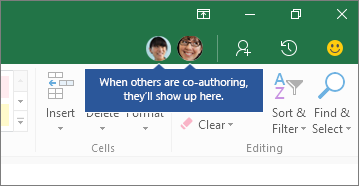基本功能
手动输入数据和设置计算在两者之间保持不变. 双击单元格将允许您添加和编辑其内容. 按键盘上的“=”符号将启动功能模式,并允许您在开始打字时从列表中选择要使用的功能. 如何这些功能的操作是一样的,在谷歌表格.
将Google工作表转移到Microsoft Excel
Google工作表可以以与Microsoft Excel兼容的格式下载到您的计算机中. 由于Excel中额外的功能和功能, 这可以在几乎没有信息损失的情况下完成.
在将Google工作表文件转换为Excel之前, 建议下载Microsoft Excel到您的计算机上.
下载一个谷歌表格的Excel
- 在Google Sheets中打开要传输到Excel的文件
- 选择文件→下载→Microsoft Excel
- 您应该会看到一个关于Google Sheet文件下载的通知
- 双击下载的工作表将在Excel中自动打开. 如果没有,右键单击文件→打开→Excel.
对图表或图形进行必要的调整.
如果你使用的是微软365的在线版本,你需要在访问它之前上传文件.
核心的差异
虽然表格和Excel都有很多相同的基本功能, 这两个项目有很多不同之处. 下面突出显示的是最可能影响从表格过渡到Excel的关键差异. (这些解释假设你使用的是康涅狄格大学提供的最新版本的Excel).
访问电子表格
不像Google表单, Excel主要是作为下载并安装到计算机上的程序存在的. 你可以在桌面上双击电子表格,也可以通过Excel程序中的文件菜单打开电子表格. 在安装的Excel程序上创建并存储在大学OneDrive上的电子表格可以从其他可以访问Excel和大学OneDrive的计算机上访问.
协作制作电子表格
多个用户可以在已共享给所有协作者的电子表格上进行协作. 当合作者打开文档时, 对电子表格所做的任何更改都将实时显示给所有其他人.